今天給大家帶來怎樣關閉win7的休眠?,win7待機總是斷網怎麼解決?,讓您輕鬆解決問題。
最近剛使用win7係統,說真的還真有些不習慣,其實真的沒有想到習慣起來還真快,以前一直是在別人的電腦上偶爾操作做win7係統,但是感覺真不好玩,就沒有給自己的電腦升級win7係統,一直使用的是xp係統,但是由於一些原因,最終還是升級到了win7係統。感覺幾天就習慣了,上手真快,由於自己的電腦上安裝了自己需要的軟件和自己需要的一些文件,上網很方便很習慣,但是在網吧或者別人的電腦上我總是不喜歡,完全沒有心思去玩別人的電腦!接下來我們進入正題。如何關閉win7的休眠?
由於我出去的時候,或者離開電腦的時候總是不關機,全速讓電腦上傳文件到我的網盤中,這是我在使用xp時候的習慣,但是因為最近更換到了win7怎麼出去回來的時候,電腦進入到了休眠狀態,並且已經斷網,真倒黴,電腦開了4個小時卻沒有上傳文件,這不是白費電嗎?於是我就研究了一下怎麼關不這個功能!
第一步:在電腦左下角的開始按鈕點擊進去搜索輸入pow 選擇更改計算機休眠時間如圖所示:
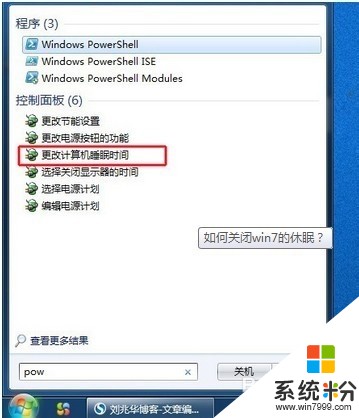
第二步:選擇進去後把使計算機進入睡眠狀態修改下時間,可以是50分,也可以是5個小時每頁可以是從不,當選擇從不的時候計算機講關不休眠狀態。
當然如圖所示:對話框中的關閉顯示器的意思是你幾分鍾或者多久鼠標不動,計算機將自動關閉顯示器,但是你電腦上的程序任然在運行。以保證節電的狀態。我這裏選擇的是5分鍾!

以上就是怎樣關閉win7的休眠?,win7待機總是斷網怎麼解決?教程,希望本文中能幫您解決問題。
Win7相關教程